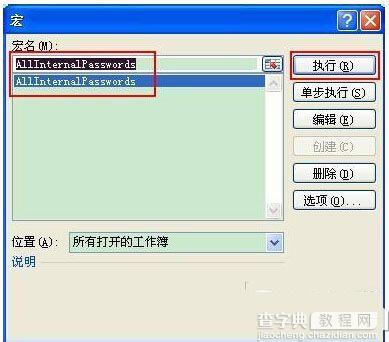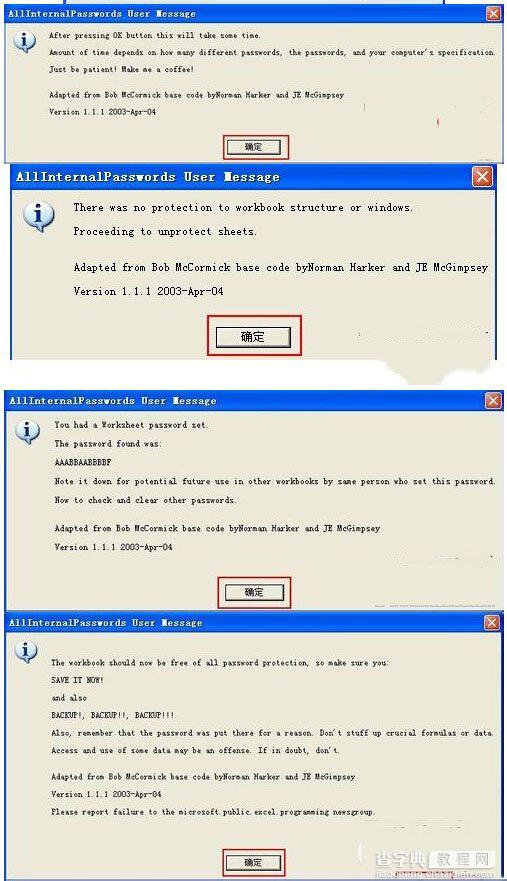excel忘记密码怎么办 excel忘记密码解决方法
发布时间:2016-12-23 来源:查字典编辑
摘要:有时候我们为了保护数据,会通过excel的表格保护给表格设置密码。但如果长时间没有使用就很容易忘记当初设的密码是什么了,那该怎么办呢?下文小...
有时候我们为了保护数据,会通过excel的表格保护给表格设置密码。但如果长时间没有使用就很容易忘记当初设的密码是什么了,那该怎么办呢?下文小编就为大家奉上excel忘记密码的解决方法,excel是我们日常使用的很频繁的办公软件,所以大家不妨一起跟小编去下文了解一下吧。
excel工作表清除密码教程:
1、首先打开EXCEL,选择视图,宏,录制新宏,新建一个宏,可以随便取个名字。
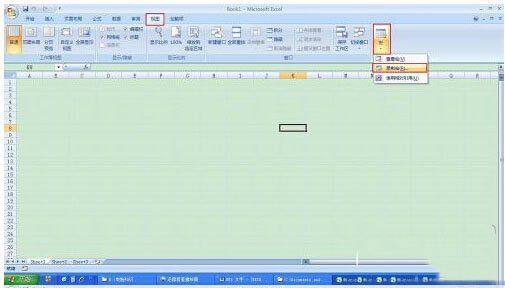
2、先生成一个空的宏
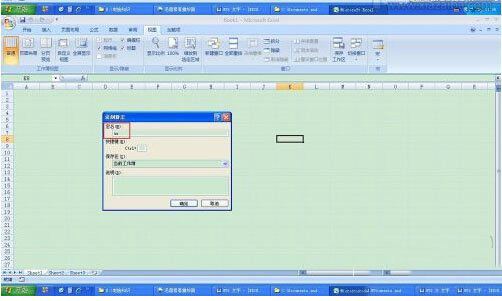
3、编辑这个宏,选中刚新建的宏后点击编辑按钮
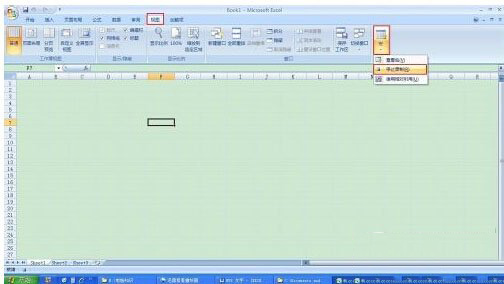
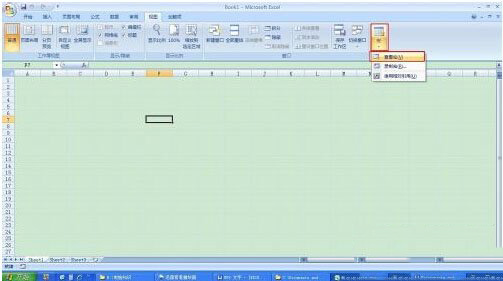
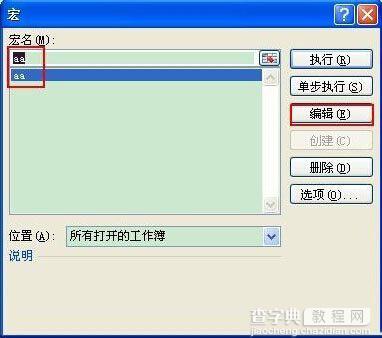
4、删除窗口所有字符,把下面的内容粘贴进入。一个字母、标点符号都不能少不能错。
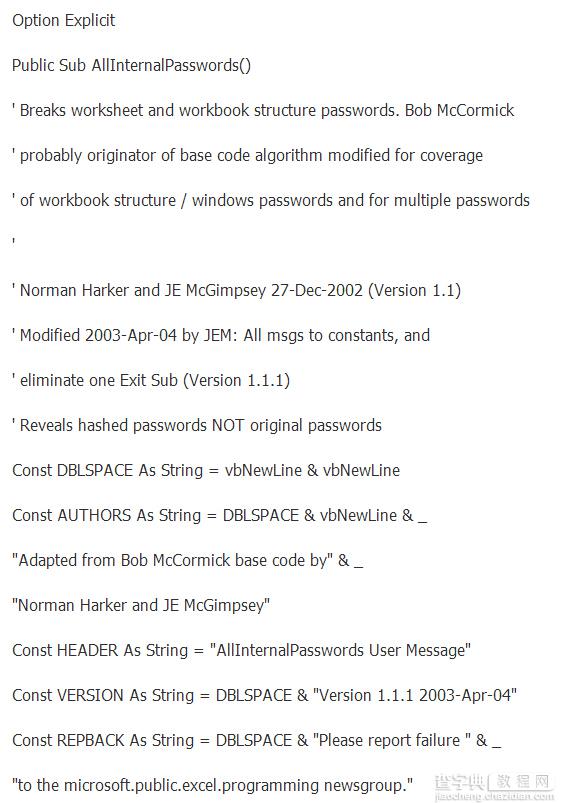
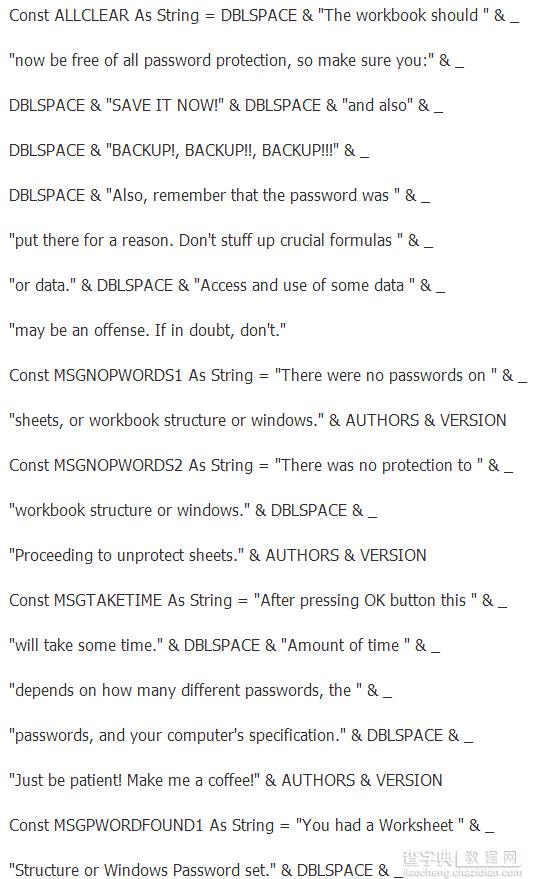
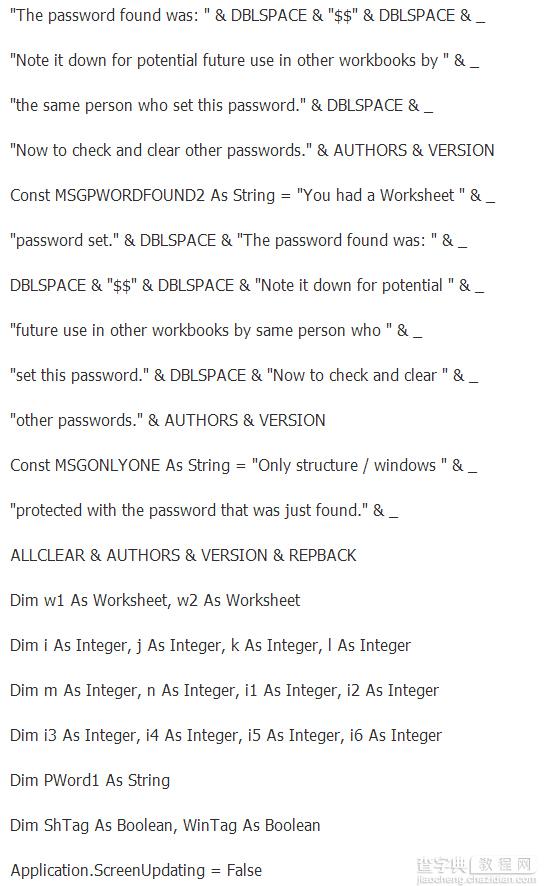

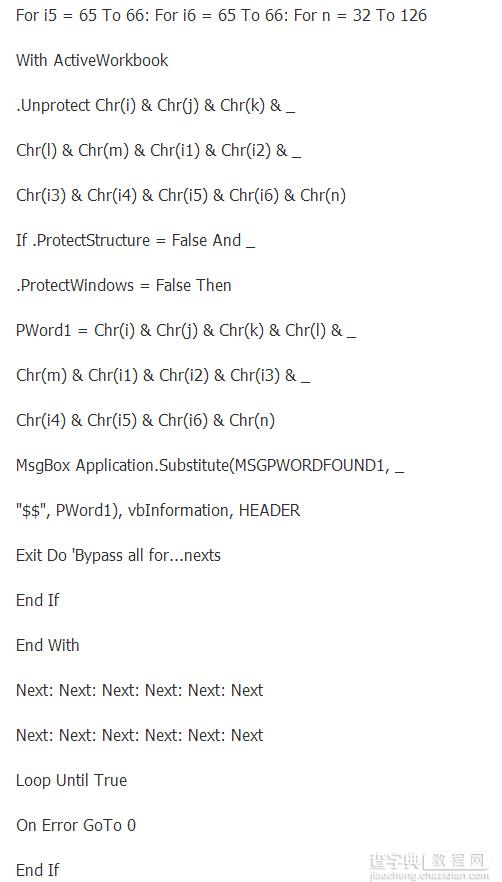
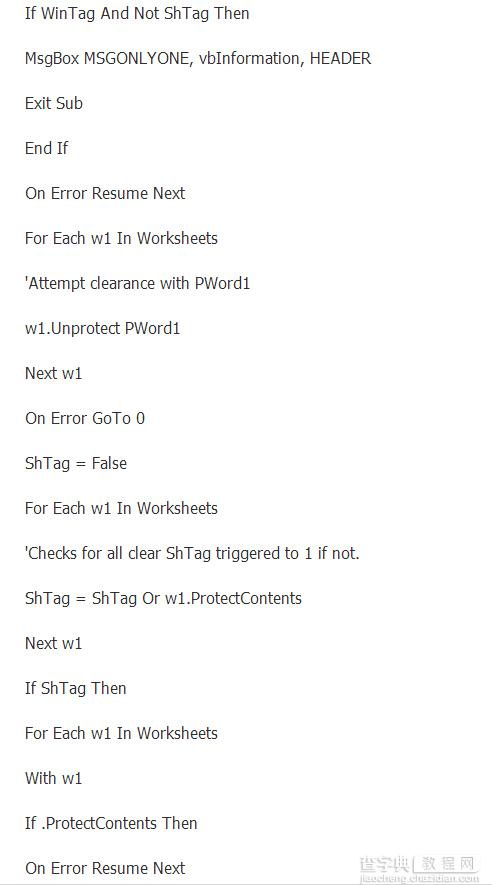
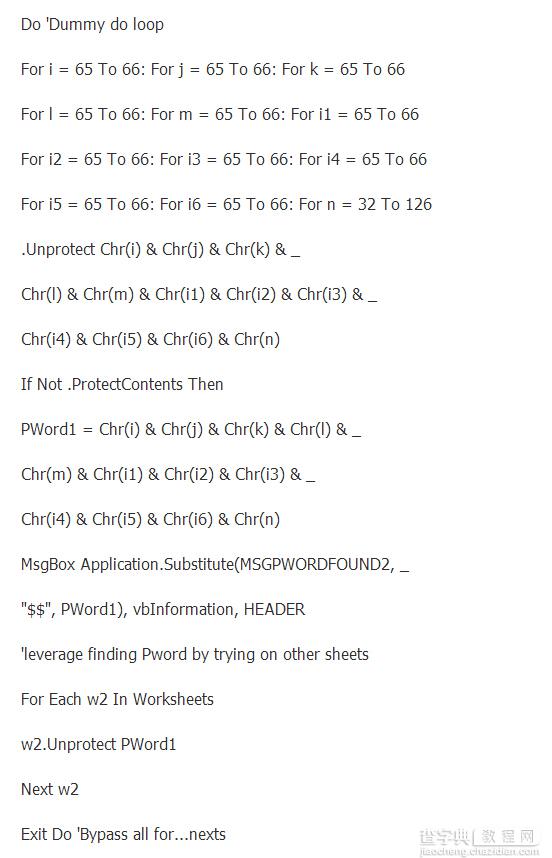
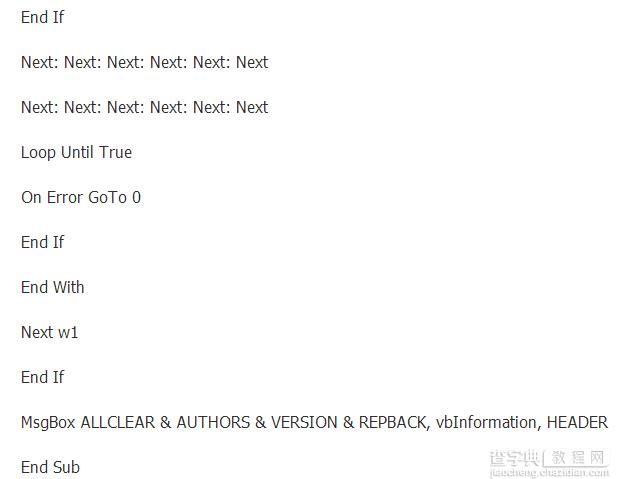

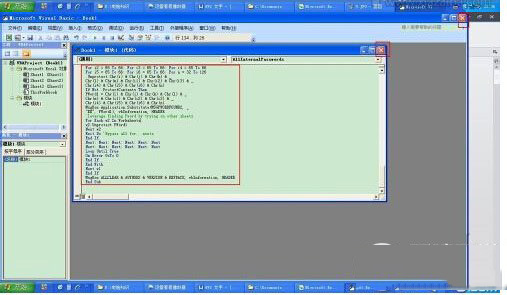
5、关闭掉编辑窗口
6、在宏里选中AllInternalPasswords这个编辑好的宏,执行,并且确定数次,就OK了。